接続方法 その1 複数機器をインターネットに接続する場合
本機とケーブルテレビチューナーをネットワークで接続する
(直接接続する場合は接続方法 その2へ)
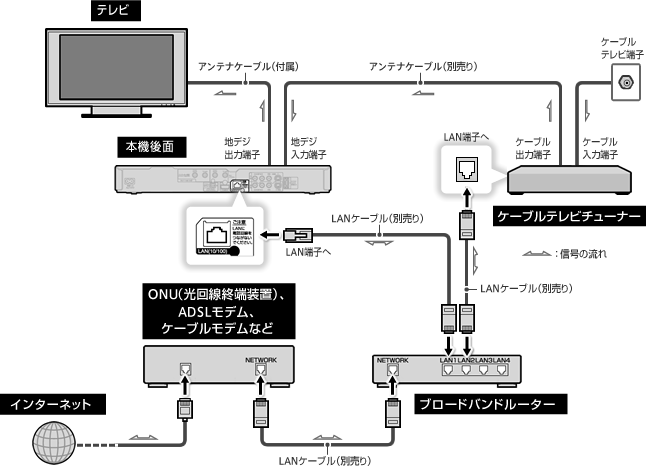
※ケーブルテレビチューナーとの接続にはカテゴリ5(100BASE-T対応)以上のLANケーブル(別売)を
使用してください。
接続方法 その2 “ブルーレイディスクレコーダー”をインターネットに接続しない場合
本機とケーブルテレビチューナーを直接接続する
家庭内にネットワークがない場合、本機とケーブルテレビチューナーを直接LANケーブルで接続して録画できます。この接続の場合ネットワークがないため、手順2のネットワーク接続診断は行ないません
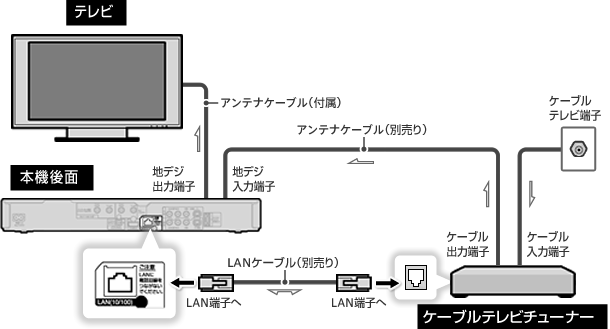
※ケーブルテレビチューナーとの接続にはカテゴリ5(100BASE-T対応)以上のLANケーブル(別売)を
使用してください。
接続方法 その2を選んだときは、この手順は不要です。手順3に進んでください。
- リモコンの
 (ホーム)ボタンを押す
(ホーム)ボタンを押す  で
で [設定]を選び、
[設定]を選び、 で
で [通信設定]を選んで、
[通信設定]を選んで、 (決定)ボタンを押す
(決定)ボタンを押す
![画面:[通信設定]を選ぶ](images/catv_cut_03.jpg)
 で[ネットワーク設定]を選び、
で[ネットワーク設定]を選び、 (決定)ボタンを押す
(決定)ボタンを押す
「設定中はネットワーク機能を使用できません。よろしいですか?」と表示されるので[はい]を選びます。
![画面:[ネットワーク設定]を選ぶ](images/catv_cut_04.jpg)
 で[ネットワーク接続診断]を選び、
で[ネットワーク接続診断]を選び、 (決定)ボタンを押す
(決定)ボタンを押す
![画面:[ネットワーク接続診断]を選ぶ](images/catv_cut_05.jpg)
 で[はい]を選び、
で[はい]を選び、 (決定)ボタンを押す
(決定)ボタンを押す「ネットワークは正しく接続されています」と表示されていることを確認し、[閉じる]を選び、
 (決定)ボタンを押します。
(決定)ボタンを押します。
「ネットワークは正しく接続されています」と表示されない場合は、画面のメッセージに従ってください。
![画面:[ネットワークは正しく接続されています]と表示](images/catv_cut_06.jpg)
- リモコンの
 (ホーム)ボタンを押す
(ホーム)ボタンを押す  で
で [設定]を選び、
[設定]を選び、 で
で [通信設定]を選んで、
[通信設定]を選んで、 (決定)ボタンを押す
(決定)ボタンを押す
![画面:[通信設定]を選ぶ](images/catv_cut_07.jpg)
 で[ホームサーバー設定]を選び、
で[ホームサーバー設定]を選び、 (決定)ボタンを押す
(決定)ボタンを押す
![[ホームサーバー設定]を選ぶ](images/catv_cut_08.jpg)
 で[サーバー機能]を選び、
で[サーバー機能]を選び、 (決定)ボタンを押す
(決定)ボタンを押す で[入]を選び、
で[入]を選び、 (決定)ボタンを押す
(決定)ボタンを押す
![画面:[入]を選ぶ](images/catv_cut_09.jpg)
スタンバイモードの設定画面では[標準]または[瞬間起動]を選びます。
※[サーバー名]は本機の機器名称で、ホームサーバー機器(ケーブルテレビチューナーなど)から
本機にアクセスしたときに、この名前が表示されます。
 で[クライアント機器登録方法]を選び、
で[クライアント機器登録方法]を選び、 (決定)ボタンを押す
(決定)ボタンを押す で[自動]を選び、
で[自動]を選び、 (決定)ボタンを押す
(決定)ボタンを押す
本機の設定は以上です
![画面:[自動]を選ぶ](images/catv_cut_10.jpg)
CATVチューナーから設定の操作を行ってください。
ケーブルテレビチューナーから録画予約の操作を行ってください。
- ケーブルテレビチューナーおよび本機の電源を入れてください。
- テレビの画面を、ケーブルテレビチューナーをつないだ入力に切り換えてください。
チューナー側で設定された録画予約情報がネットワーク経由で本機に登録されます。
録画予約時の注意点についてはこちら ![]() をご覧ください。
をご覧ください。
予約した番組を確認する
予約の確認は、ケーブルテレビチューナーと本機の両方でできます。
本機で予約を確認したい場合
- リモコンの
 (ホーム)ボタンを押す
(ホーム)ボタンを押す  で[ビデオ]を選び、
で[ビデオ]を選び、 で[予約確認]を選んで、
で[予約確認]を選んで、 (決定)ボタンを押す
(決定)ボタンを押す
![画面:[予約確認]を選ぶ](images/catv_cut_11.jpg)
 で[予約リスト]を選び、
で[予約リスト]を選び、 (決定)ボタンを押す
(決定)ボタンを押す
![画面:[予約リスト]を選ぶ](images/catv_cut_12.jpg)
- 予約リストが表示されますので、ご確認ください。
ケーブルテレビチューナー録画は、放送局アイコンの部分が、 [スカパー!/CATV]になります。
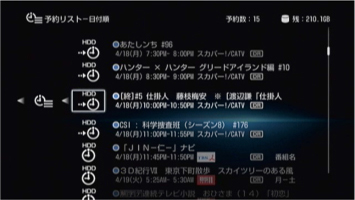
予約した番組を取り消す
ケーブルテレビチューナーから予約の削除の操作を行ってください。
- ケーブルテレビチューナーおよび本機の電源を入れてください。
- テレビの画面を、ケーブルテレビチューナーをつないだ入力に切り換えてください。
録画した番組を再生する
再生は、ケーブルテレビチューナーと本機の両方から操作が可能です。
本機で再生したい場合
- リモコンの
 (ホーム)ボタンを押す
(ホーム)ボタンを押す  で[ビデオ]を選び、
で[ビデオ]を選び、 でタイトルを選んで、
でタイトルを選んで、 (決定)ボタンを押す
(決定)ボタンを押す
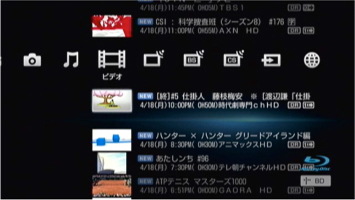
リモコンの黄色ボタンでグループ表示にしていた場合、予約 - スカパー!/ケーブルテレビのフォルダにまとめて入っています。
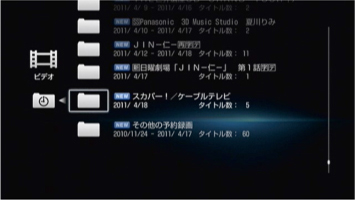
ジャンルのフォルダでは、各タイトルのジャンルに従って、分類しています。


